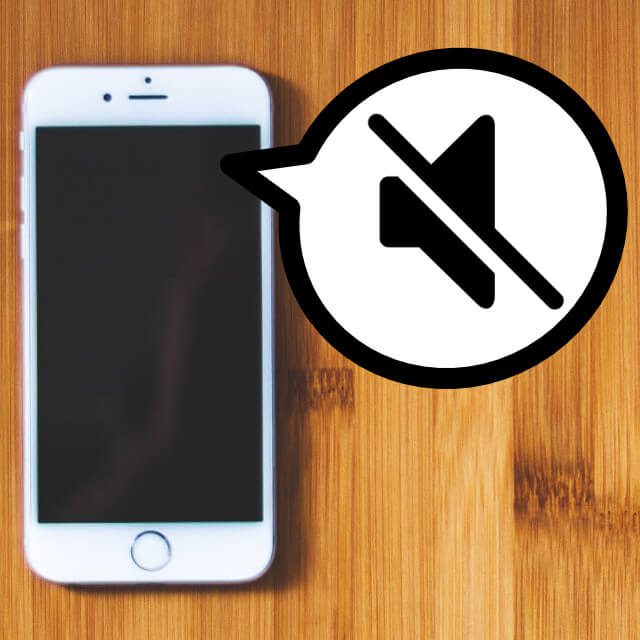Wenn ihr mit dem Apple iPhone nicht mehr telefonieren könnt und / oder das Gerät bei anderen Gelegenheiten stumm bleibt, findet ihr hier einige Lösungsansätze. Denn ich hatte auch schon ein-zwei Mal das Problem, dass ich entweder einen Anrufer nicht gehört habe oder das iPhone das Audio einer App nicht abgespielt hat. Bevor ihr also zum Apple Store stürmt, um die Lautsprecher des Smartphones austauschen zu lassen, probiert die folgenden Tipps aus, damit euer iPhone wieder Audio abspielt und die Stimmen der Anrufenden durchlässt ;)
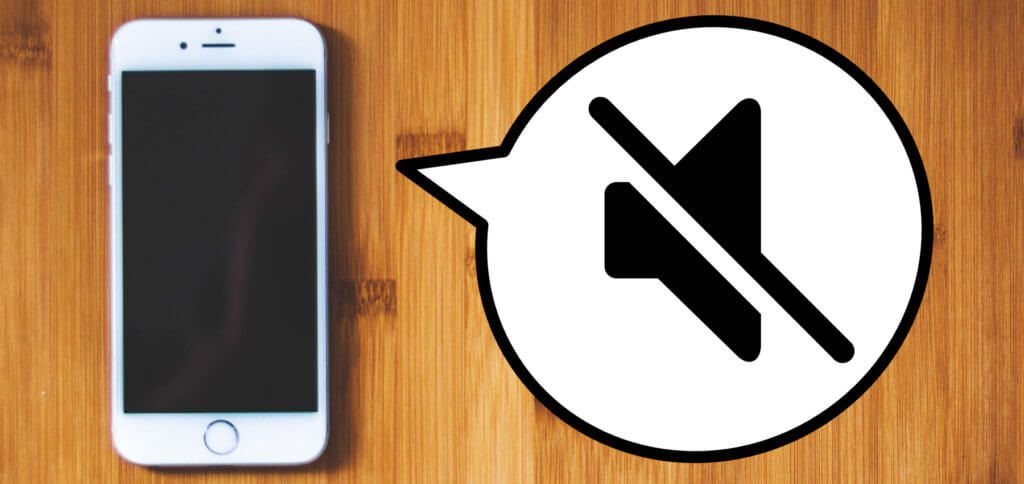
Kapitel in diesem Beitrag:
Apple iPhone: Audio / Telefonieren geht nicht
Im Alltag bekommt man manchmal gar nicht so schnell mit, wenn die Lautsprecher des iPhones streiken. Man schaut auf die Uhr, liest Nachrichten und checkt E-Mails. Doch erst wenn ein Telefonat ansteht, Sprachnachrichten eingehen oder ein Video abgespielt werden soll, machen sich die Audio-Probleme bemerkbar. Hier fünf Tipps, wie ihr das Problem lösen könnt:
- Toneinstellungen: Ist der Klingeln/Aus-Schalter an der Seite des Geräts in der Lautlos-Position? Oder habt ihr in den Einstellungen vielleicht die „Nicht stören“-Funktion aktiviert?
- Andere App ausprobieren: Wenn es nicht an den Einstellungen liegt, sondern neben Systemtönen auch App-Sound nicht wiedergegeben wird, probiert mal eine andere App oder Musik aus.
- Kopfhörer nutzen: Funktionieren die iPhone-Lautsprecher nicht, aber kommt Audio über Kopfhörer an? Dann macht den Kopfhörer-Anschluss sauber; vielleicht simuliert eine Verschmutzung angeschlossene Ohrstöpsel.
- Bluetooth ausschalten: Vielleicht hört ihr beim Telefonieren, beim Videos schauen und dergleichen auch nichts, weil noch irgendwelche BT-Kopfhörer gekoppelt sind?
- Gerät ausschalten und wieder anschalten: Das gute, alte „Have you tried turning it off and on again?“ war auch bei mir die Lösung. Nach einem Neustart hat alles funktioniert, wie es sollte.
Noch mehr Hilfe, Tipps, Tricks und Ratschläge in Buchform findet ihr über diesen Beitrag: iOS 13 Handbücher und Anleitungen.
Ähnliche Beiträge
Jens betreibt das Blog seit 2012. Er tritt für seine Leser als Sir Apfelot auf und hilft ihnen bei Problemen technischer Natur. Er fährt in seiner Freizeit elektrische Einräder, fotografiert (natürlich am liebsten mit dem iPhone), klettert in den hessischen Bergen rum oder wandert mit der Familie. Seine Artikel beschäftigen sich mit Apple Produkten, Neuigkeiten aus der Welt der Drohnen oder mit Lösungen für aktuelle Bugs.